Počítač pracuje pomalu, programy jsou otevřeny dlouhou dobu, hry visí - mnoho lidí si myslí, že v počítači je pravděpodobně virus. Virus nemusí být nutně příčinou pomalého počítače. Pro zrychlení počítače je velmi důležité jednoduše se soubory zařídit základní pořadí. Odstraňte nepotřebné součásti, které zbyly po odinstalovaných programech. Když je navíc vše přehledně rozloženo v počítači, je snazší, pohodlnější a rychlejší najít potřebné soubory.
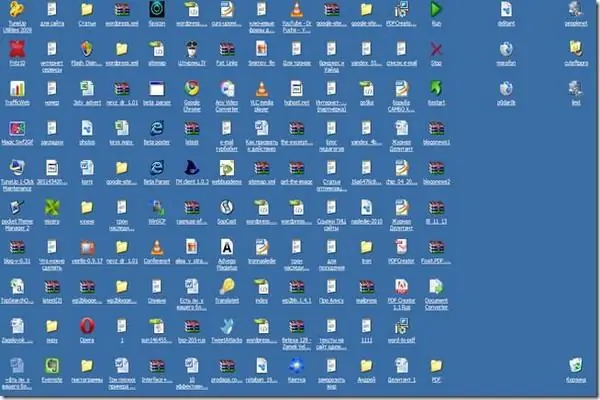
Nezbytné
Počítač se systémem Windows
Instrukce
Krok 1
Prvním krokem je vyčistit místní disk. Ve výchozím nastavení je jednotka „C“. Odstraňte z něj všechny videohry, hudbu a filmy. Nezapomeňte, že systémový disk slouží výhradně pro „Windows“a pro instalaci programů tam. Neměly by tam být žádné další soubory.
Krok 2
Přejděte do složky „Moje dokumenty“a vložte tam všechny soubory podle typu. Shromažďujte všechny textové dokumenty do jedné složky, grafiky do jiné. Uspořádejte tedy všechny soubory v této složce.
Krok 3
Poté musíte začít čistit plochu. I po odinstalování hry nebo programu zůstanou zástupci na ploše. Tyto štítky jsou nekompetentní, protože odkazují na neexistující místo. Odeberte všechny neaktivní zástupce z plochy.
Krok 4
Nyní uspořádejte soubory na pomocném disku. Výchozí hodnota je „D“. Pro každou kategorii souborů vytvořte hlavní složku. U filmů, klipů a dalších videosouborů je třeba vytvořit složku, například „video“. V této hlavní složce vytvořte složky pro kategorie, „videoklipy“, „filmy“atd. Umístěte všechny soubory do příslušných složek. Tímto způsobem doplníte všechny složky odpovídajícími soubory stejných typů. Nezáleží na tom, kolik složek vytvoříte uvnitř hlavní složky, hlavní je, že jsou v nich loveny odpovídající soubory stejného typu. Ve složce Hudba tedy můžete vytvořit mnohem více složek, kam můžete ukládat hudbu podle kategorie nebo skupiny.
Krok 5
Dále defragmentujte disky. Klikněte na Start, vyberte Všechny programy, pak Příslušenství, poté Systémové nástroje a poté Defragmentace disku. Vyberte všechny pevné disky a klikněte na Start. Po procesu defragmentace by měl počítač běžet mnohem rychleji, protože nyní jsou soubory uspořádány podle typu a systém bude zpracovávat informace rychleji.






